Napraw kod błędu Steam e502 l3 w systemie Windows 10
Różne / / January 13, 2022
Steam firmy Valve to jedna z wiodących usług dystrybucji gier wideo dla systemów Windows i macOS. Usługa, która rozpoczęła się jako środek do dostarczania automatycznych aktualizacji gier Valve, teraz może pochwalić się kolekcją ponad 35 000 gier opracowanych przez światowej sławy deweloperów, a także niezależnych. Wygoda po prostu zalogowania się na swoje konto Steam i posiadanie wszystkich zakupionych i darmowych gier w dowolnym systemie operacyjnym zachwyciła graczy na całym świecie. Długa lista funkcji przyjaznych graczom, takich jak możliwość czatu tekstowego lub głosowego, gra ze znajomymi, przechwytywanie i udostępnianie zrzutów ekranu i klipów z gry, automatyczne aktualizacje, dołączanie do społeczności graczy ustanowiły Steam jako rynek lider. W dzisiejszym artykule będziemy omawiać Steam Kod błędu e502 l3 coś poszło nie tak i jak to naprawić, aby zapewnić nieprzerwany strumień rozgrywki na Steam!

Zawartość
- Jak naprawić kod błędu Steam e502 l3 w systemie Windows 10.
- Dlaczego Steam wyświetla kod błędu e502 l3?
- Sprawdź stan serwera Steam w Wielkiej Brytanii/USA.
- Metoda 1: Rozwiąż problemy z połączeniem internetowym.
- Metoda 2: Odinstaluj programy zapobiegające oszustwom
- Metoda 3: Zezwól na Steam przez zaporę Windows Defender
- Metoda 4: Skanuj w poszukiwaniu złośliwego oprogramowania
- Metoda 5: Zaktualizuj Steam
- Metoda 6: Zainstaluj ponownie Steam
Jak naprawić kod błędu Steam e502 l3 w systemie Windows 10?
Ponieważ ogromna część populacji graczy polega na Steamie, można by założyć, że program jest absolutnie bezbłędny. Jednak nic dobrego nie przychodzi łatwo. Jesteśmy w Kult Technologiczny, omówili już i dostarczyli poprawki wielu problemów związanych ze Steam. Nie mogliśmy obsłużyć Twojego żądania. Spróbuj ponownie później Błąd, podobnie jak inne, jest dość powszechny i występuje, gdy użytkownicy próbują sfinalizować zakup, szczególnie podczas sprzedaży. Nieudane transakcje zakupu są śledzone przez opóźniony sklep Steam.
Dlaczego Steam wyświetla kod błędu e502 l3?
Niektóre z możliwych przyczyn tego błędu są wymienione poniżej:
- Czasami serwer Steam może być niedostępny w Twoim regionie. Może to być również spowodowane awarią serwera.
- Możesz nie mieć stabilnego połączenia internetowego, a tym samym nie możesz połączyć się ze sklepem Steam.
- Twoja zapora sieciowa mogła ograniczyć dostęp do Steam i powiązanych z nim funkcji.
- Twój komputer może być zainfekowany nieznanym złośliwym oprogramowaniem lub wirusami.
- Może to być spowodowane konfliktami z ostatnio zainstalowanymi aplikacjami innych firm.
- Twoja aplikacja Steam może być uszkodzona lub nieaktualna.
Srebrną podszewką bycia aplikacją używaną przez profesjonalnych graczy jest to, że znajdą rozwiązanie problemu, zanim zrobią to programiści. Tak więc, chociaż nie ma oficjalnego raportu na temat błędu, społeczność graczy zawęziła go do sześciu różnych poprawek, aby pozbyć się błędu Steam e502 l3.
Sprawdź stan serwera Steam w Wielkiej Brytanii/USA
Serwery Steam są wiadomo, że zawiesza się za każdym razem, gdy rozpoczyna się duża wyprzedaż. W rzeczywistości nie działają przez pierwszą godzinę lub dwie dużej wyprzedaży. Przy ogromnej liczbie użytkowników spieszących się z zakupem gry z dużym rabatem w porównaniu z odpowiednią liczbą transakcji zakupu występujących jednocześnie, awaria serwera wydaje się prawdopodobna. Możesz sprawdzić stan serwerów Steam w swoim regionie, odwiedzając Strona statusu Steam

- Jeśli serwery Steam rzeczywiście uległy awarii, nie ma innego sposobu na naprawienie błędu Steam e502 l3, ale czekać aby serwery ponownie działały. Ich inżynierowie zwykle potrzebują kilku godzin, aby ponownie uruchomić wszystko.
- Jeśli nie, wypróbuj poniższe rozwiązania, aby naprawić błąd Steam e502 l3 na komputerach z systemem Windows 10.
Metoda 1: Rozwiąż problemy z połączeniem internetowym
Oczywiście, jeśli chcesz zagrać w grę online lub przeprowadzić transakcję online, Twoje połączenie internetowe musi być na miejscu. Możesz przetestuj prędkość internetu za pomocą narzędzi internetowych. Jeśli połączenie wydaje się niestabilne, najpierw uruchom ponownie router lub modem, a następnie uruchom narzędzie do rozwiązywania problemów z siecią w następujący sposób:
1. wciśnij Klawisze Windows + I jednocześnie, aby uruchomić system Windows Ustawienia
2. Kliknij Aktualizacja i bezpieczeństwo, jak pokazano.

3. Nawigować do Rozwiązywanie problemów menu i kliknij Dodatkowe narzędzia do rozwiązywania problemów.

4. Wybierz Połączenia internetowe narzędzie do rozwiązywania problemów i kliknij Uruchom narzędzie do rozwiązywania problemów, pokazany jako podświetlony.
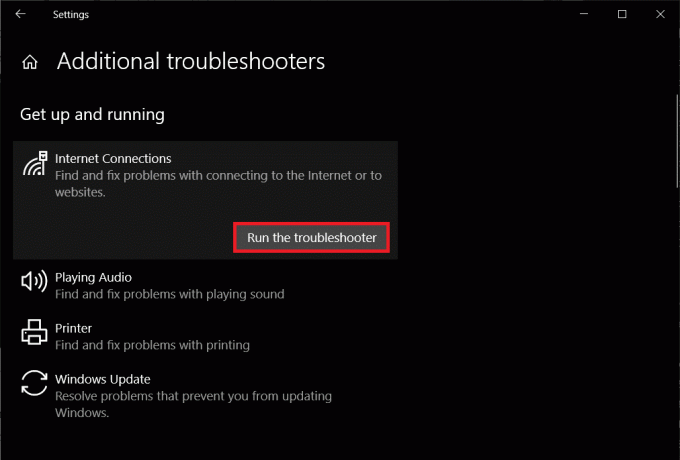
5. Podążaj za instrukcje na ekranie naprawić problemy, jeśli zostaną wykryte.
Przeczytaj także:Jak dodać gry Microsoft do Steam
Metoda 2: Odinstaluj programy zapobiegające oszustwom
Gry online stają się kołem ratunkowym dla wielu, a potrzeba wygrywania również wzrosła wykładniczo. Doprowadziło to do tego, że niektórzy gracze uciekają się do nieetycznych praktyk, takich jak oszukiwanie i hakowanie. Aby im przeciwdziałać, Steam został zaprojektowany tak, aby nie współpracował z tymi programami zapobiegającymi oszustwom. Ten konflikt może wywołać kilka problemów, w tym błąd Steam e502 l3. Oto jak odinstalować programy w systemie Windows 10:
1. wciśnij Klawisz Windows, rodzaj Panel sterowaniai kliknij otwarty, jak pokazano.

2. Ustawić Wyświetl według > Małe ikony, a następnie kliknij Programy i funkcje.

3. Kliknij prawym przyciskiem myszy aplikacje zapobiegające oszustwom a następnie kliknij Odinstaluj, jak pokazano poniżej.

Metoda 3: Zezwól na Steam przez zaporę Windows Defender
Programy innych firm, takie jak Steam, są czasami ograniczone w dostępie do połączenia sieciowego przez zaporę Windows Defender lub ścisłe programy antywirusowe innych firm. Tymczasowo wyłącz program antywirusowy zainstalowany w systemie i upewnij się, że Steam jest przepuszczany przez zaporę sieciową, wykonując poniższe czynności:
1. Uruchomić Panel sterowania jak wcześniej.

2. Ustawić Wyświetl według > Duże ikony i kliknij Zapora Windows Defender, jak pokazano.
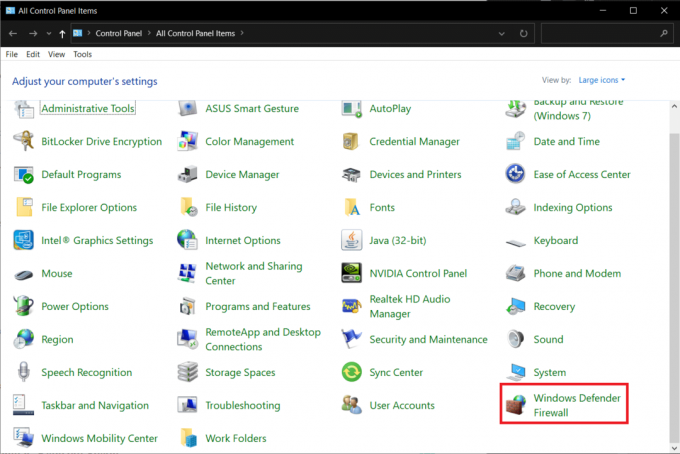
3. Kliknij Zezwalaj aplikacji lub funkcji przez Zaporę systemu Windows Defender obecny w lewym okienku.

4. W następnym oknie zostanie wyświetlona lista dozwolonych aplikacji i funkcji, ale z możliwością modyfikacji ich uprawnień lub dostępu. Kliknij na Zmień ustawienia przycisk.
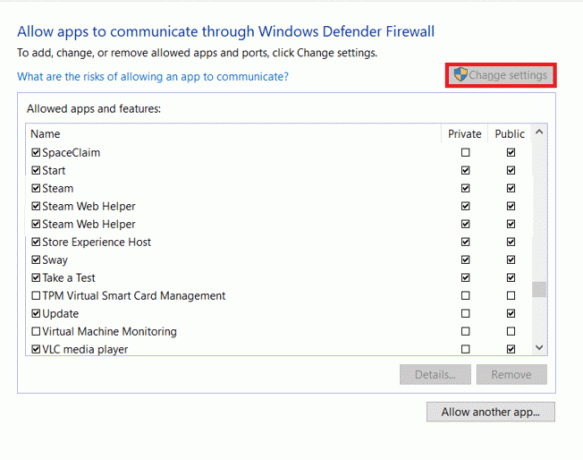
5. Przewiń listę, aby znaleźć Parowy i powiązane aplikacje. Zaznacz pole Prywatny oraz Publiczny dla wszystkich, jak pokazano poniżej.

6. Kliknij ok aby zapisać nowe zmiany i zamknąć okno. Spróbuj dokonać zakupu już teraz na Steam.
Metoda 4: Skanuj w poszukiwaniu złośliwego oprogramowania
Wiadomo, że złośliwe oprogramowanie i wirusy zakłócają codzienne operacje komputera i powodują szereg problemów. Jednym z nich jest błąd Steam e502 l3. Wykonaj pełne skanowanie systemu za pomocą dowolnego specjalistycznego programu antywirusowego, który mogłeś zainstalować, lub natywnej funkcji zabezpieczeń systemu Windows, jak wyjaśniono poniżej:
1. Nawigować do Ustawienia > Aktualizacje i zabezpieczenia jak pokazano.

2. Przejdź do Bezpieczeństwo systemu Windows stronę i kliknij Otwórz zabezpieczenia systemu Windows pokazany jako podświetlony.
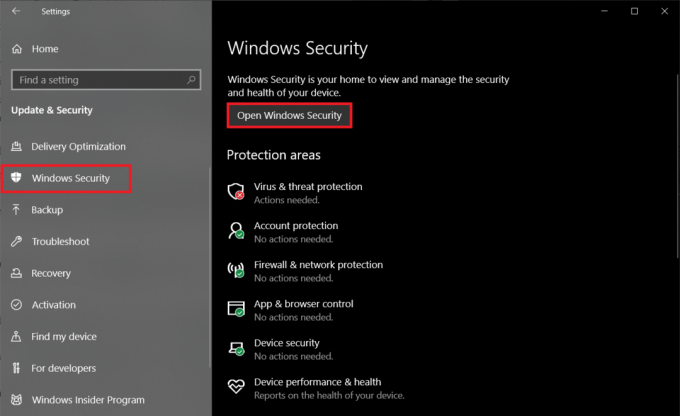
3. Przejdź do Ochrona przed wirusami i zagrożeniami menu i kliknij Opcje skanowania w prawym okienku.
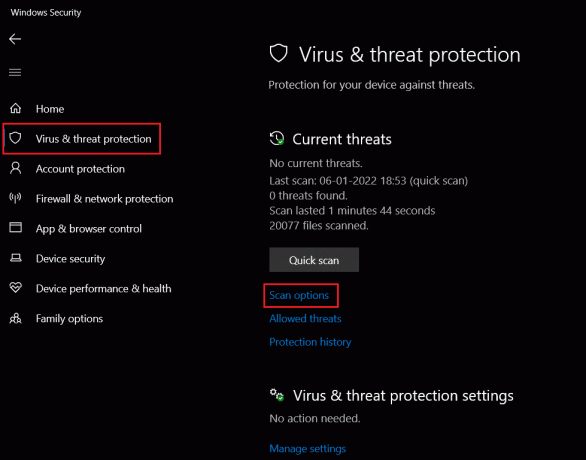
4. Wybierać Pełne skanowanie w następnym oknie i kliknij Skanuj teraz przycisk, aby rozpocząć proces.

Notatka: Pełne skanowanie zajmie co najmniej kilka godzin, aby zakończyć pasek postępu pokazując szacowany pozostały czas i liczba przeskanowanych plików dotąd. W międzyczasie możesz nadal korzystać z komputera.
5. Po zakończeniu skanowania zostaną wyświetlone wszystkie znalezione zagrożenia. Natychmiast je rozwiąż, klikając Rozpocznij działania przycisk.
Przeczytaj także:Jak wyłączyć nakładkę Steam w systemie Windows 10?
Metoda 5: Zaktualizuj Steam
Na koniec, jeśli żadna z powyższych metod nie pomogła, a błąd e502 l3 nadal Cię denerwuje, spróbuj zaktualizować aplikację Steam. Jest całkiem możliwe, że aktualna wersja, którą zainstalowałeś, ma nieodłączny błąd, a programiści wydali aktualizację z naprawionym błędem.
1. Uruchomić Parowy i przejdź do menu bar.
2. Teraz kliknij Parowy śledzony przez Sprawdź aktualizacje klienta Steam…
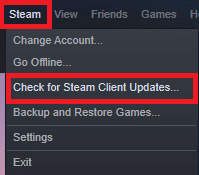
3A. Steam – samoaktualizacja automatycznie pobierze aktualizacje, jeśli są dostępne. Kliknij URUCHOM PONOWNIE PARY zastosować aktualizację.
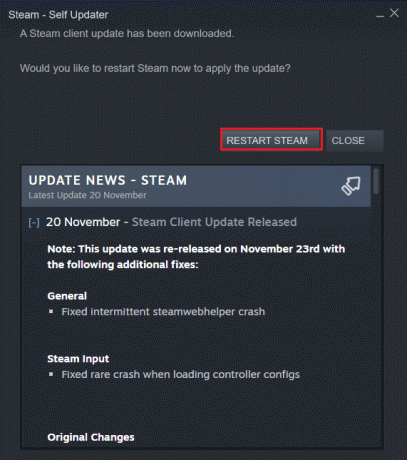
3B. Jeśli nie masz aktualizacji, Twój klient Steam jest już aktualny zostanie wyświetlony następujący komunikat.
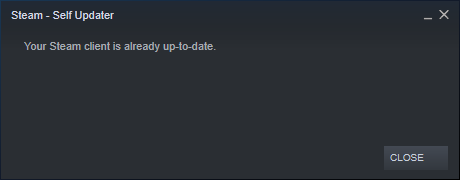
Metoda 6: Zainstaluj ponownie Steam
Co więcej, zamiast po prostu aktualizować, odinstalujemy bieżącą wersję, aby pozbyć się wszelkich uszkodzonych/uszkodzonych plików aplikacji, a następnie zainstalujemy najnowszą wersję Steam od nowa. Istnieją dwa sposoby odinstalowania dowolnej aplikacji w systemie Windows 10: jeden za pomocą aplikacji Ustawienia, a drugi za pomocą Panelu sterowania. Prześledźmy kroki dla tego ostatniego:
1. Kliknij Początek, rodzaj Panel sterowania i kliknij otwarty.

2. Ustawić Wyświetl według > Małe ikony i kliknij Programy i funkcje, jak pokazano.
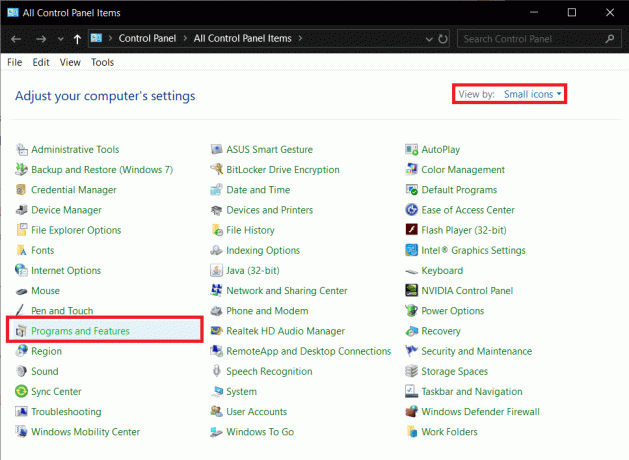
3. Znajdź Parowy, kliknij prawym przyciskiem myszy i wybierz Odinstaluj, jak pokazano poniżej.

4. W oknie dezinstalacji Steam kliknij Odinstaluj aby usunąć Steam.

5. Uruchom ponownie komputer po odinstalowaniu Steama na dokładkę.
6. Ściągnij Najnowsza wersja z Parowy z przeglądarki internetowej, jak pokazano.

7. Po pobraniu uruchom pobrany SteamSetup.exe plik, klikając go dwukrotnie.
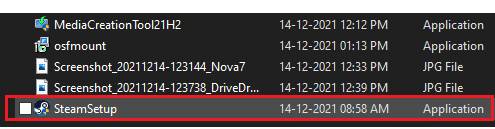
8. w Konfiguracja Steam kreatora, kliknij Następny przycisk.

9. Wybierz Folder docelowy używając Przeglądaj… opcję lub zachowaj Domyślna opcja. Następnie kliknij zainstalować, jak pokazano poniżej.

10. Poczekaj na zakończenie instalacji i kliknij Skończyć, jak pokazano.

Zalecana:
- Jak zmienić zdjęcie profilowe Steam
- Napraw niedziałający tryb uśpienia systemu Windows 10
- Jak grać w gry Steam od Kodi
- Jak naprawić wykryty błąd debugera?
Daj nam znać, która metoda rozwiązała Kod błędu pary E502 l3 dla Was. Upuść też swoje ulubione gry Steam, ich problemy lub sugestie w sekcji komentarzy poniżej.



